今天简单说一下 SceneKit 给材质贴图。
1,最简单的一种方法,直接打开dae 或者 scn 文件直接设置
如上图,这个dae 文件中只有一个几何体,几何体中只有一个材质球,然后设置材质球的diffuse 属性就可以了。
2,代码设置,还是针对这个最简单的dae 文件
ceilNode.geometry.firstMaterial.diffuse.contents = [UIColor redColor]; //可以设置颜色 ceilNode.geometry.firstMaterial.diffuse.contents = @"20151026N222-ZW-DMAX_MS_400-280-390_N_MUV-0_LYX.jpg"; //可以设置图片(名字) ceilNode.geometry.firstMaterial.diffuse.contents = [UIImage imageNamed:@"20151026N222-ZW-DMAX_MS_400-280-390_N_MUV-0_LYX.jpg"]; //可以设置图片
两个运行效果一样:
上面是最简单的情况,只有一个材质球,我们也可以设置多个材质球,比如说长方体的六个面,每个面的图案都不一样,那我们我们使用多个材质球来实现此效果
SCNMaterial *allMaterial = [SCNMaterial new];
allMaterial.diffuse.contents = @"allwall.png"; SCNMaterial *smallMaterial1 = [SCNMaterial new]; smallMaterial1.diffuse.contents =@"bottomWall.png"; rightwall.geometry.materials = @[smallMaterial1,allMaterial,[smallMaterial1 copy],allMaterial,allMaterial,allMaterial];
注意长方体每个面的位置:@[front,right,back,left,top,bottom];
自己的Demo 中我创建了一面墙,但也发现了一个问题,如下图:
很明显,两个的窗户不一致,在现实中是不合理的,所以我们需要对贴图做变换。
我们调整back 这个材质球的贴图:
NSArray *allMaterial = rightwall.geometry.materials;
SCNMaterial *smallMaterial2= allMaterial[1]; smallMaterial2.diffuse.contentsTransform = SCNMatrix4MakeScale(-1,1,1); //就是这句,调整一下贴图的方向 smallMaterial2.diffuse.wrapT = SCNWrapModeRepeat; smallMaterial2.diffuse.wrapS = SCNWrapModeRepeat;
SCNMaterial 还有好多属性,大家可自行去看官方文档。
OK,简单的贴图就简单说到这了。
但实际情况是,我们经常会用到复杂的模型,里面好多个几何体,一个几何体又含有很多个材质球,这样就会有很多张贴图,如果采用上面的方法,自己去贴图,会很麻烦。
其实建模人员已经帮你贴好图了。以后可能就会遇到到如何让建模人员给你导出适合SceneKit 使用的DAE文件。







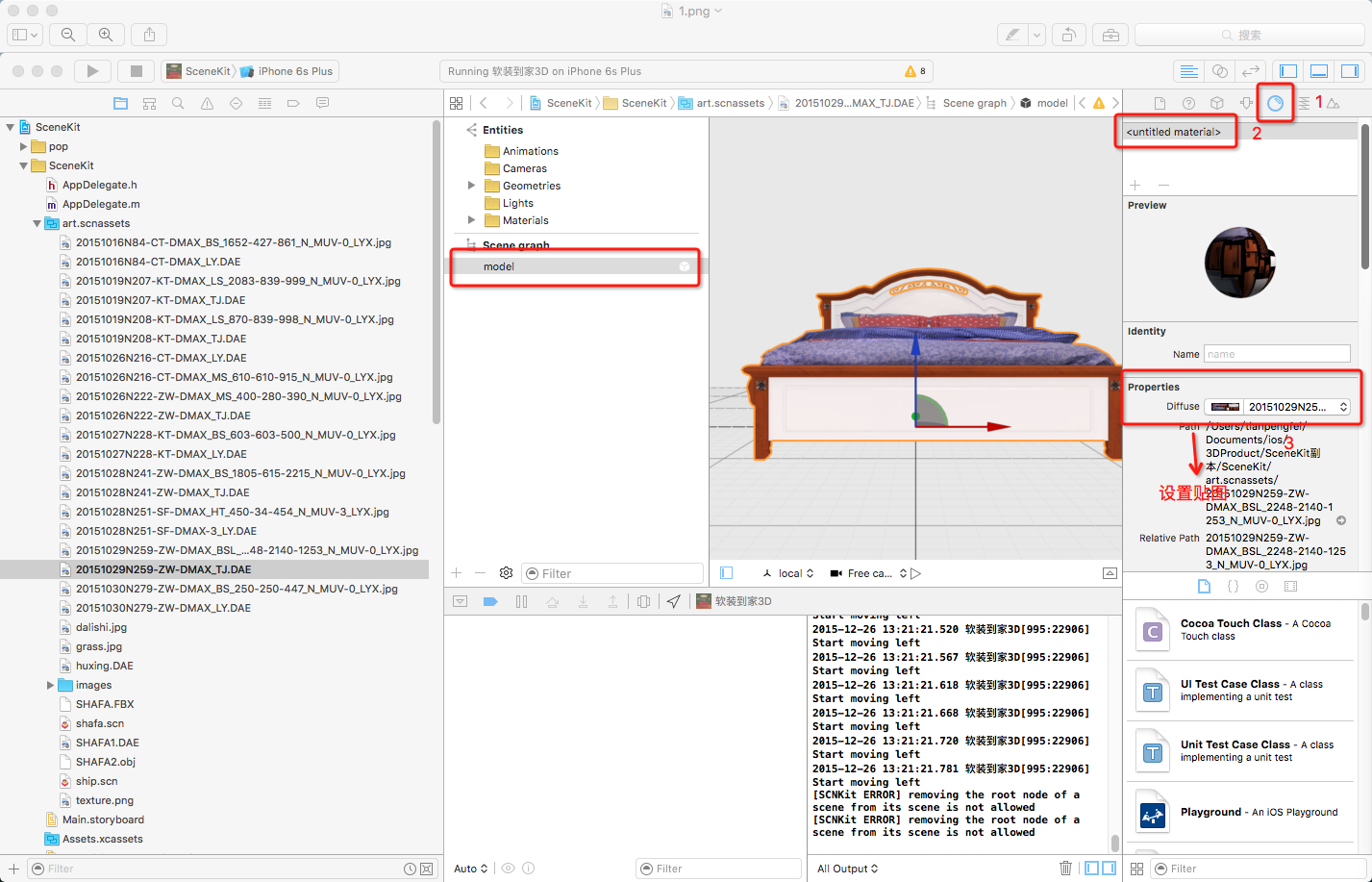

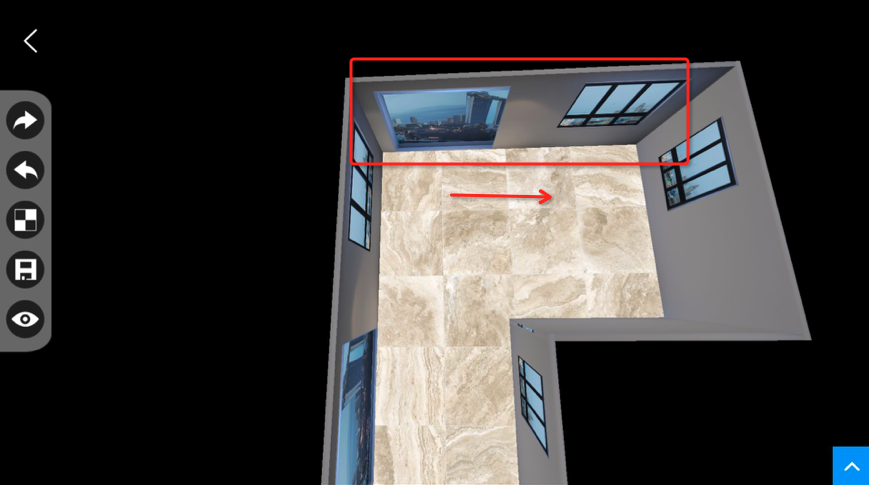
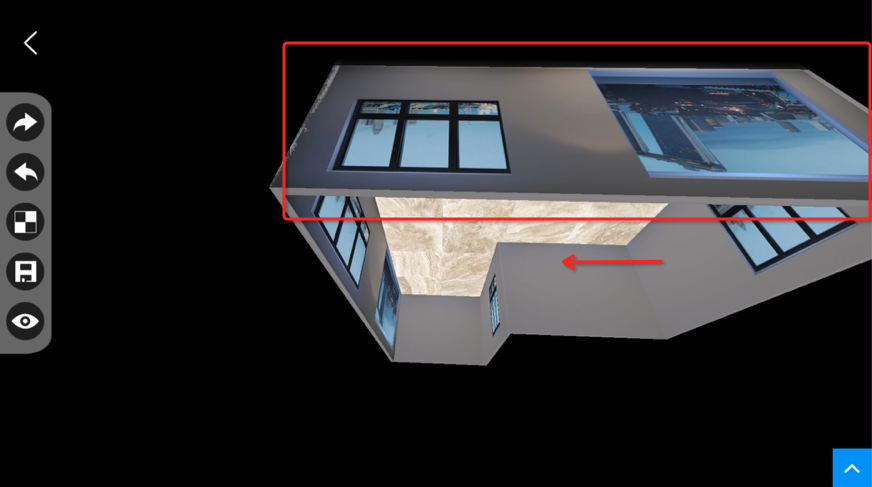














 1万+
1万+

 被折叠的 条评论
为什么被折叠?
被折叠的 条评论
为什么被折叠?








